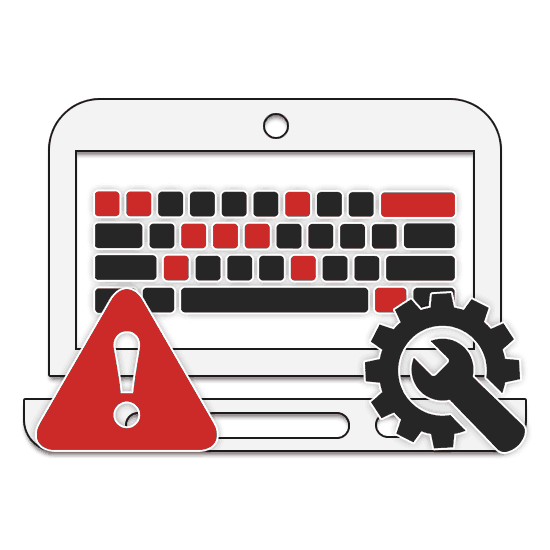Obnovenie klávesov a tlačidiel na prenosnom počítači
Klávesy a tlačidlá na klávesnici notebooku sú často prerušené kvôli neopatrnému používaniu prístroja alebo kvôli vplyvu času. V takýchto prípadoch sa môže vyžadovať ich zotavenie, čo sa môže vykonať podľa nižšie uvedených pokynov.
Upevňovacie tlačidlá a klávesy na prenosnom počítači
V tomto článku sa budeme zaoberať diagnostickým postupom a možnými opatreniami na opravu klávesov na klávesnici, ako aj ďalšie tlačidlá, vrátane správy napájania a touchpadu. Niekedy môžu byť na notebooku iné tlačidlá, ktorých obnovenie nebude popísané.
klávesnica
Pri nepracujúcich kľúčoch musíte pochopiť, čo spôsobilo problém. Problém sa často stáva funkčnými klávesmi (séria F1-F12), ktoré na rozdiel od ostatných môžu byť jednoducho vypnuté tak či onak.
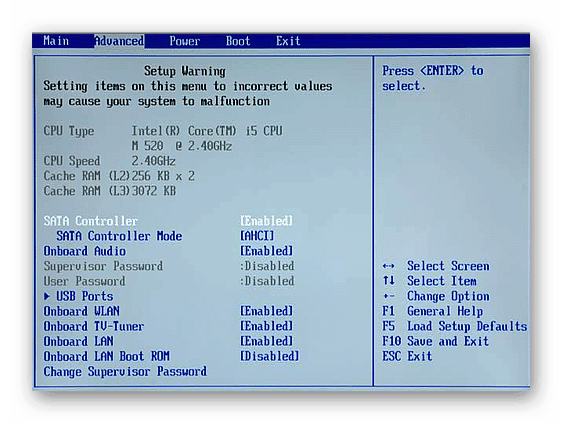
Viac informácií:
Diagnostika klávesnice notebooku
Zapnite klávesy F1-F12 na prenosnom počítači
Keďže najpoužívanejšou súčasťou prenosného počítača je klávesnica, problémy môžu byť vyjadrené rôznymi spôsobmi, a preto by ste mali dôkladne diagnostikovať odporúčania popísané v inom článku. Ak iba niektoré klávesy nefungujú, príčinou je pravdepodobne porucha regulátora, obnovenie ktorého bude doma ťažké.
Viac informácií: Oprava klávesnice na prenosnom počítači
touchpad
Podobne ako klávesnica je touchpad ľubovoľného prenosného počítača vybavený dvoma tlačidlami, ktoré sú úplne podobné hlavným tlačidlám myši. Niekedy nemusí fungovať správne alebo vôbec neodpovedať na vaše kroky. Dôvody a opatrenia na odstránenie ťažkostí s touto kontrolou sme viedli v samostatnom materiáli na našej webovej stránke.
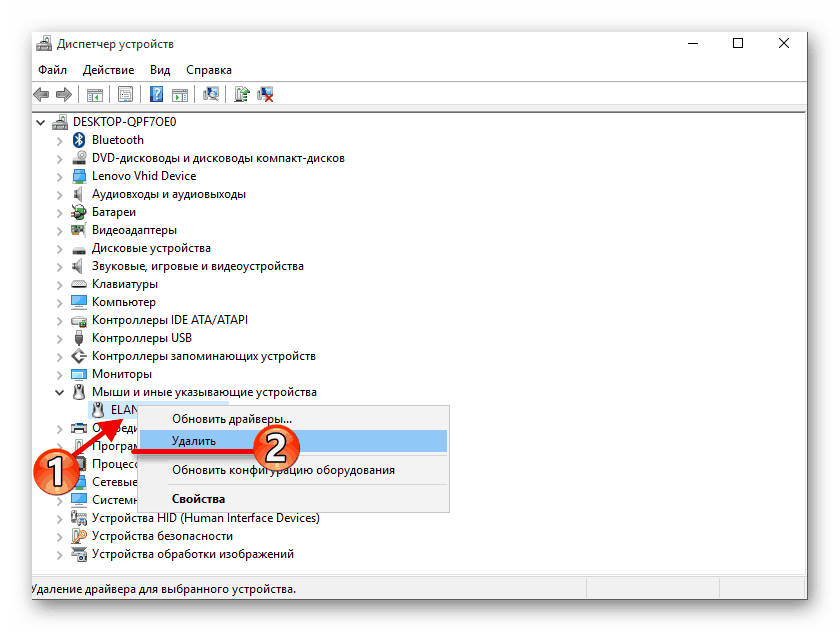
Viac informácií:
Zapnutie zariadenia TouchPad na prenosnom počítači so systémom Windows
Správne nastavenie touchpadu
jedlo
V tomto článku sú problémy s tlačidlom napájania na prenosnom počítači najťažšou témou, pretože pri diagnostike a odstraňovaní je často potrebné vykonať úplnú demontáž zariadenia. Informácie o tomto procese si môžete prečítať na nasledujúcom odkazu.
Poznámka: Najčastejšie stačí otvoriť horný kryt laptopu.
Viac informácií: Otvorenie notebooku doma
- Po otvorení notebooku by ste mali starostlivo skontrolovať povrch dosky napájania a samotného tlačidla, ktoré často zostávajú na skrinke. Nič nemôže zabrániť použitiu tohto prvku.
- Pomocou testerov s príslušnými zručnosťami diagnostikujte kontakty. Za týmto účelom pripojte dve konektory multimetra s kontaktmi na zadnej strane dosky a súčasne stlačte tlačidlo napájania.
Poznámka: Forma dosky a umiestnenie kontaktov sa pri rôznych modeloch notebookov môžu mierne líšiť.
- Ak počas diagnostiky nefunguje tlačidlo, mali by ste kontakty vymazať. Najlepšie je použiť špeciálny nástroj na tieto účely, po ktorom je potrebné ho zostaviť v opačnom poradí. Nezabudnite, že pri inštalácii tlačidla späť do puzdra je potrebné vymeniť všetky ochranné nátery.
- Ak problém pretrváva, ďalším riešením problému bude úplná výmena tabule s nákupom nového. Tlačidlo samo o sebe môže byť tiež spájkované s určitými zručnosťami.




V prípade nedostatku výsledkov a schopnosti opraviť tlačidlo s pomocou špecialistov si prečítajte inú príručku na našej webovej stránke. V ňom sme sa pokúsili opísať postup pri zapnutí notebooku bez použitia prvku ovládania napájania.
Viac informácií: Zapnite prenosný počítač bez tlačidla napájania
záver
Dúfame, že pomocou našich pokynov sa vám podarilo vykonať diagnostiku a obnoviť tlačidlá alebo kľúče prenosného počítača bez ohľadu na to, kde sa nachádzajú. Môžete tiež objasniť aspekty tejto témy v našich komentároch pod článkom.